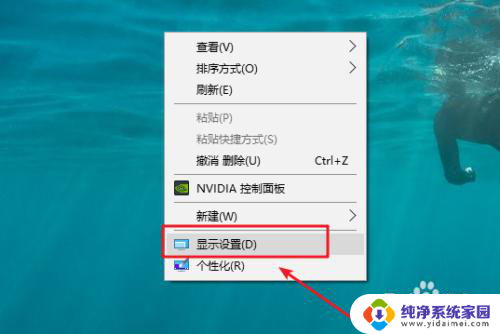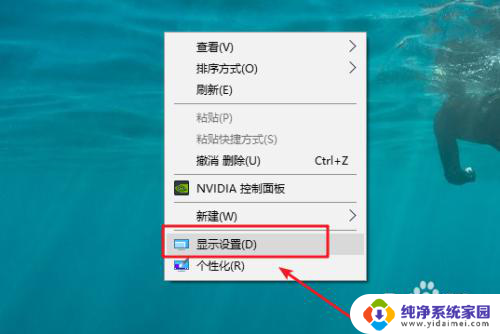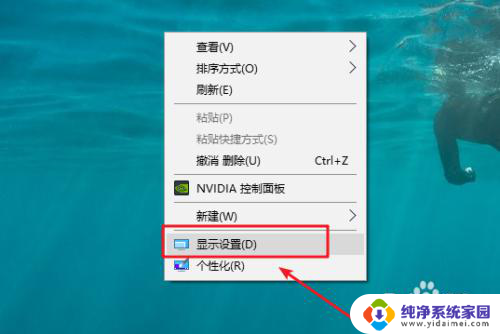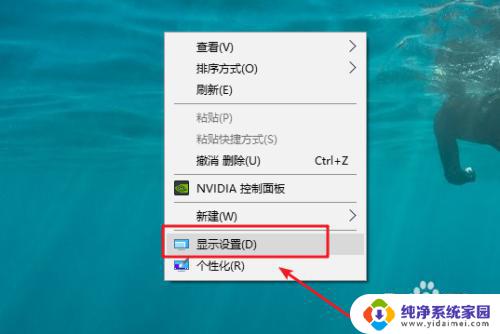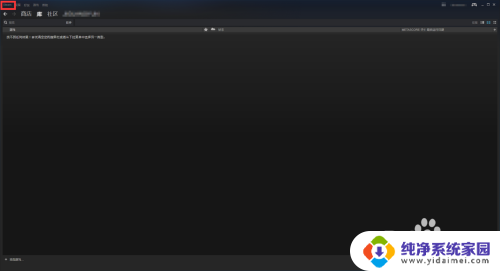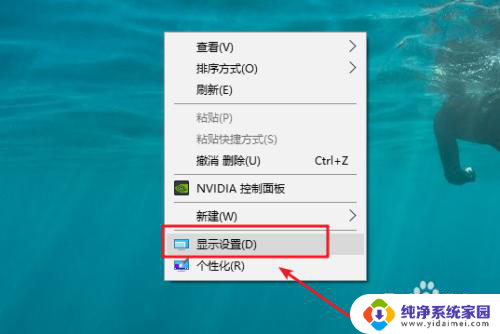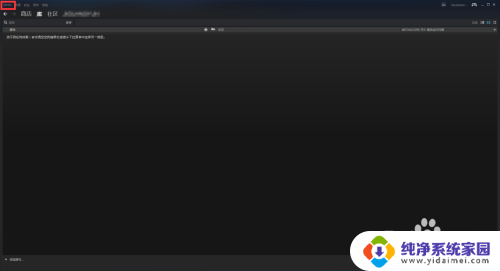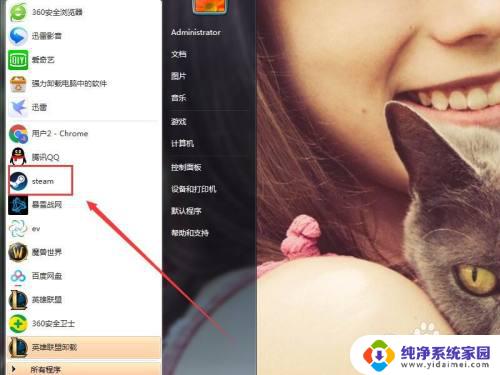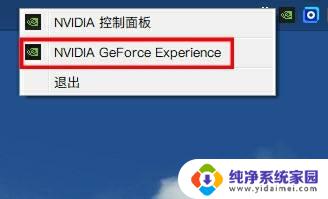显示器帧率怎么设置 显示器帧数设置方法
显示器帧率设置是调整显示器每秒刷新的图像帧数,直接影响到图像的流畅度和清晰度,在进行游戏或者观看高清视频时,正确设置显示器帧率可以提升视觉体验。一般来说显示器的帧率设置可以通过操作系统或者显卡控制面板进行调整,用户可以根据自己的需求和显示器的性能来进行合理的设置。了解如何正确设置显示器帧率,将帮助用户获得更加流畅和真实的图像效果。
具体步骤:
1.这里以win10系统为例,在桌面空白处,右键选择“显示设置”。
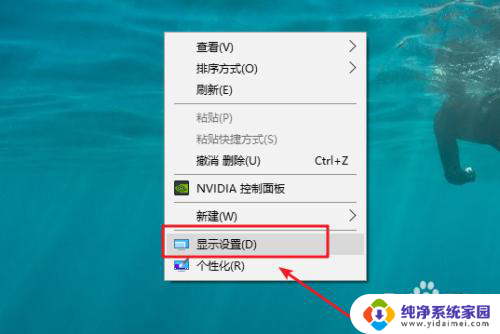
2.打开“显示设置”后,左侧”显示”,右侧找到“显示适配器属性”。
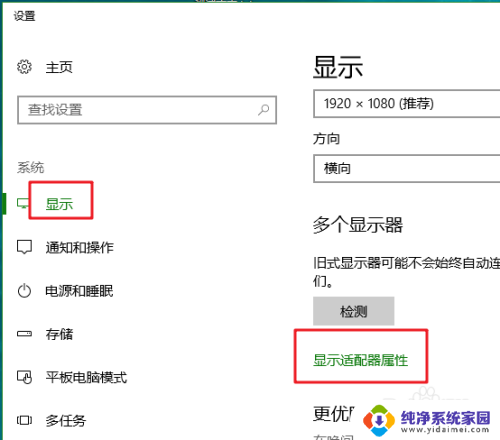
3.打开“显示适配器属性”后,切换到“监视器”选项卡。就可以看到当前的屏幕刷新率也就是帧数。
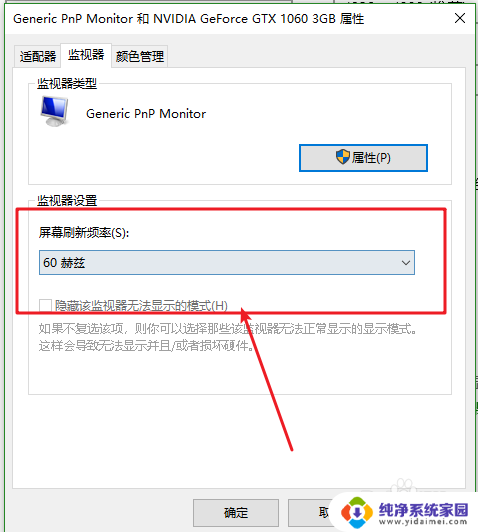
4.点击右侧的下拉箭头,选择自己需要的帧数即可。
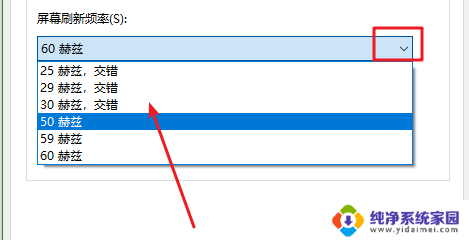
5.显示器的帧数很大程度上取决于显卡的性能,一些帧数是根本没有办法设置的。这时候可以点击“适配器“选项卡。会看到一个”列出所有模式“的按钮。
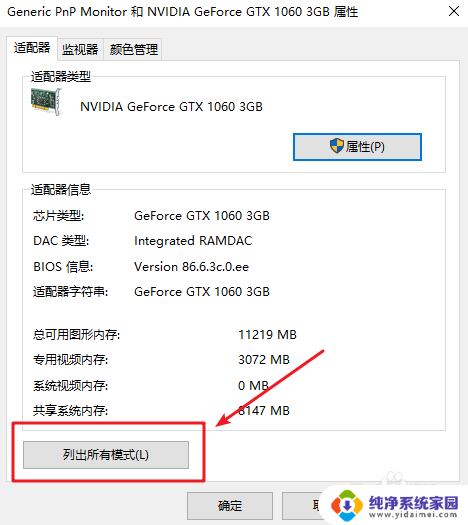
6.点击“列出模式"按钮后,会看到很多的模式,如下图所示。
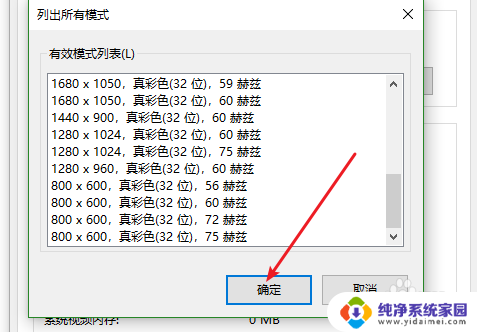
7.选择一个需要进行设置,点击 ”确定“——”应用“后,就会有相应的提示,如下图所示,如果觉得的显示效果可以点击”保存修改“,如果觉得显示效果不好,点击”还原“即可恢复到之前的状态,这样不断的试一个自己比较喜欢的帧数和分辨率即可。
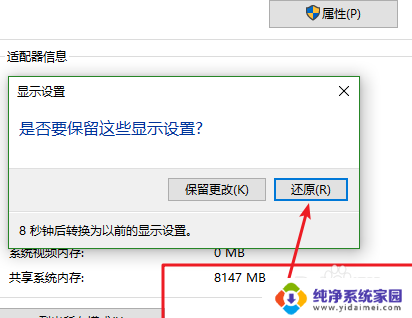
以上就是设置显示器帧率的所有内容,如果遇到这种情况,你可以按照以上步骤解决,非常简单快速。